Не працює геолокація в Инстаграме? П’ять років тому девелопери соціальної мережі стерті відповідну службу з арсеналу інструментів. Не нам судити про мотивацію такого вчинку. Розберемося, як повернути працездатність знаходження міток, але тепер за підтримки компанії Фейсбук.
Однак трапляються ситуації, коли виною проблем стають апаратна частина девайсів. Або виставлена неправильна базова конфігурація. Так чи інакше, в поточному матеріалі обговоримо різні способи налагодження нормальної роботи визначення місця.

Навскидку декілька особливостей з користувацької практики, що супроводжують настроювання модуля:
- не можна покладатися на автоматизацію процесів. Іноді швидше вручну поставити локацію, ніж думати, чому система відмовляється розпізнавати ону;
- гаджети на Андроїд частіше схильні фіаско при визначенні позиції на відміну від «яблучної» продукції. Але перш ніж звинувачувати виробників, розберемося, наскільки вирішувана проблема.
Що робити, якщо Instagram не бачить геолокацію
Приступаємо до розгляду причин бездіяльності функції додатка. Отже, коли Instagram не бачить геолокацію:
- перезапустіть телефон, щоб детермінувати трабли в роботі «заліза» і зробити рестарт комплектуючих, відповідальних за досягнення мети;
- повторно інсталюйте офіційний клієнт фотохостингу, можливо повернувшись на попередню версію;
- простежте за справною роботою Інтернет-підключення, оскільки зв’язок визначає достовірність і швидкодію виявлення геометки. Допомагає коннект від мобільного оператора на противагу Wi-Fi;
- убийте процес завантаження Инстаграма в оперативній пам’яті смартфона, а потім запустіть програму «з чистого аркуша»;
- перевірте активність модуля GPS мобільного пристрою:
- якщо застосовуєте гаджет на основі Android, в конфігурації виберіть «Підключення» – «Геодані». Активуйте повзунок і дозвольте доступ до визначенню місцезнаходження;
- інструкція включення супутникового стеження на Айфоне передбачає натискання кнопки «Конфіденційність», а потім – «Служби геолокації». Аналогічно задійте верхній перемикач і надайте доступ утилітам.
Як додати геолокацію в Instagram, якщо це місце не знаходить
Зіткнулися з перебоями автоматичної ідентифікації Инстаграмом? Не знаходити геолокацію додаток може з різних причин, але не завжди пошук рішення вважається оптимальним варіантом. Власник сторінки може власноруч додати крапку в публікацію:

- розпочніть створення запису і дістаньтеся до останнього етапу, де знаходиться кнопка розміщення позиції – тапніте відповідний напис;
- наберіть конкретну адресу і підберіть елемент списку;
- клікніть «Поділитися».
Схожий алгоритм справедливий і для додавання позиції в розповіді:
- ініціюйте оформлення Сторі;
- торкніться піктограми квадратного смайлика;
- натисніть значок «Місце» («Геодані») – з’явиться інтерфейс вибору локації;
- наберіть ім’я точки і вкажіть варіант з випадаючого переліку;
- клацніть напис «Одержувач»;
- відзначте «Поділитися» в пункті «Ваша історія»;
- тапніте «Готово».
Нарешті, можна розмістити адресу до раніше опублікованого фото. Натисніть крапки зображення, натисніть «Редагувати» і виберіть «Додати місце». Після встановлення мітки натисніть галочку, щоб зберегти правки.
Чому не відзначається геолокація
Instagram не шукає місце розташування або не зазначає його? Слід розуміти різницю між цими двома моментами. У першому випадку найбільш вірогідні трабли з апаратною начинкою або підключенням до Інтернету. Але якщо мітка пропадає, тоді прослідкуйте дотримання умов:
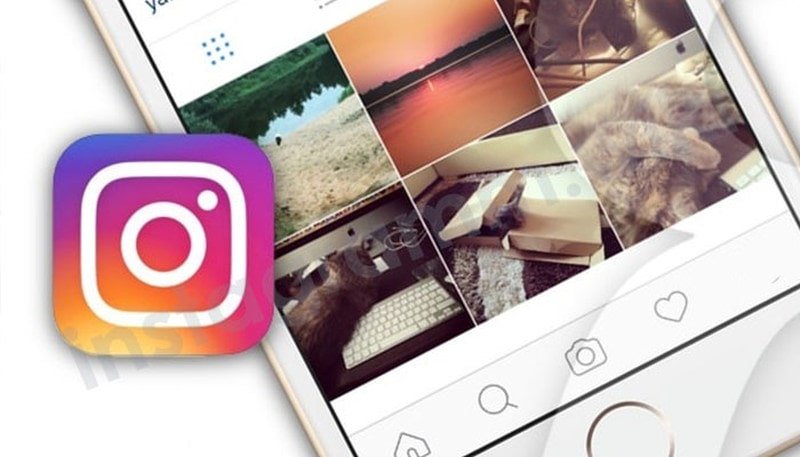
- інсталяція обох офіційних клієнтів на телефоні;
- однакова інформація в Instagram і Facebook;
- пару відповідних профілів;
- забезпечення гідного швидкодії, інакше не вийде реалізувати можливості програми Foursquare.
Інше рішення, яке приходить на допомогу, коли місце не зазначається або не відображається, передбачає вчинення примітивних маневрів. Останні спрямовані на компенсацію глюка Инстаграма:
- розпочніть створення нової публікації;
- відфільтруйте картинку;
- напишіть текст до посту;
- торкніться Вкажіть місце» вгорі зліва кадру;
- після виконаних маніпуляцій стек позицій пройде стадію оновлення.
Чому не з’являється геолокація в Инстаграме з Фейсбуку
Якщо Instagram не бачить геолокацію, перевірте, що профілі розглянутих месенджерів пов’язані:
- торкніться кахлі шестерні вікні фотохостингу;
- натисніть «Налаштування» внизу;
- виберіть пункт «Аккаунт» з переліку конфігурації;
- тапніте рядок «Пов’язані акаунти»;
- увімкніть синхронізацію.
Коли зробите правильне сполучення, з’явиться картина, схожа на таку ілюстрацію.
Як вказати місцезнаходження Инстаграме не зі списку
По пригода комплексу підготовчих заходів настав час розмістити геолокацію на теренах Фейсбуку, а потім – Инсты:
- запустіть офіційний клієнт FB;
- відзначте напис «Що у вас нового?»;
- клацніть команду «Фото/відео»;
- відшукайте фотографію, яку маєте намір завантажити;
- у правому нижньому куті дисплея виберіть іконку червоного кольору;
- торкніться словосполучення «Відзначити відвідування»;
- наберіть назву адреси;
- як вкажете позицію, з’явиться випадаючий список, з якого виберіть конкретний варіант;
- в іншому випадку тапніте «Додати нове місце», якщо у програми не виходить виявити мітку по заданому запиту;
- визначте категорію зображення;
- якщо Instagram не знаходить геолокацію, торкніться написи «Я тут, прямо зараз» (група рекомендованих точок);
- активуйте галочку, показану на знімку, та натисніть «Створити»;
- відзначте «Опублікувати»;
- торкніться кнопки розміщення позиції у вікні редагування поста Инсты;
- введіть назву та виберіть видиму мітку з розкривного списку;
- клікніть «Поділитися».


